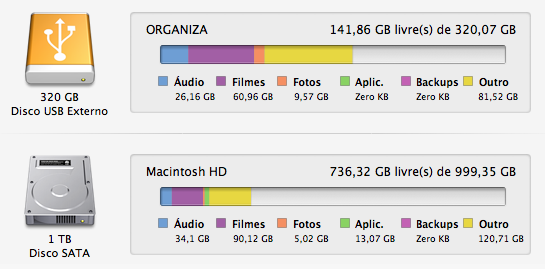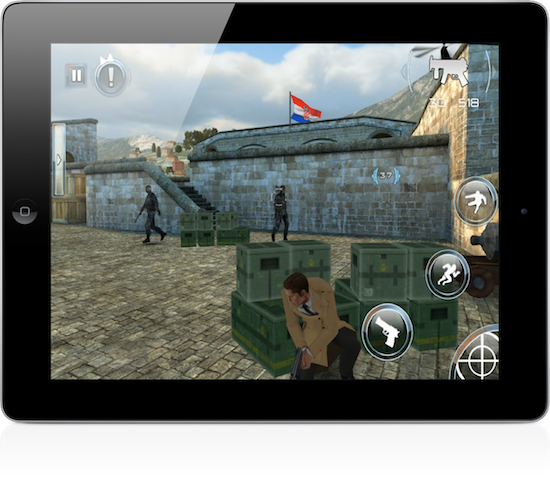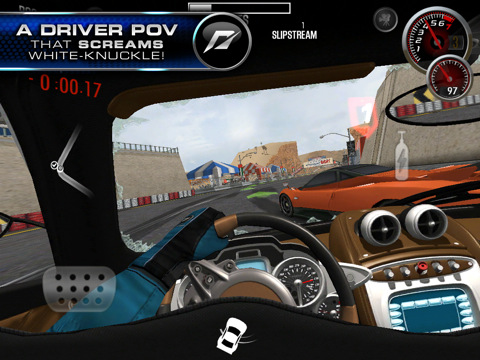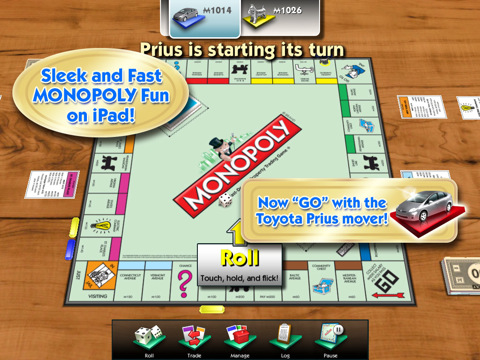O OS X tem uma forma interessante de mostrar como o disco do seu Mac está sendo usado: ao clicar em | Sobre este Mac | Mais informações e na aba Armazenamento, você verá informações como estas abaixo:
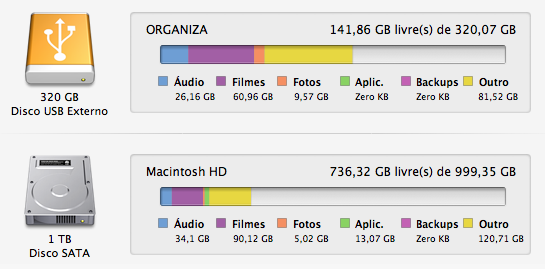
Ou seja: dá para ver facilmente quanto espaço está livre, e quanto está ocupado com áudio, filmes, fotos, etc. Mas aquela categoria "Outros" não ajuda muito: frequentemente ela ocupa a maior parte do seu uso de disco, e pode ser quase qualquer tipo de arquivo: tudo o que ocupa disco mas não faz parte dos demais grupos é... "Outros".
Esta definição ampla demais leva a questões como a que o Reinaldo Versuri encaminhou via Twitter ao @brmacblog acompanhada de uma ilustração similar à que eu reproduzi acima:
Você sabe o que é esse "Outro" que está ocupando meu HD do MacBook? Ele está ocupando muito espaço. Queria saber o que é e onde está.
Reinaldo, em resumo, todos os arquivos que o Mac não inclui nas demais categorias do gráfico são "Outros". Podem ser PDFs, Docs, determinados formatos compactados, arquivos de dados e configuração de aplicativos em geral, arquivos de sistema, e até mesmo arquivos de vídeo e áudio em formatos que o Mac não reconhece nativamente.
Para descobrir precisamente o que são estes Outros, há muitas maneiras de agir, mas de modo geral elas abrem mão desta categorização imprecisa e a substituem por outras. Você pode usar o comando ’du’ (com parâmetros apropriados) no seu Terminal, por exemplo, e se você tiver só um disco no Mac, até mesmo a visão "Todos os meus arquivos" do Finder do OS X Lion pode lhe dar uma visão de boa parte (possivelmente da maior parte) do que são os "Outros".
Pessoalmente eu uso o "du" no Terminal, mas acho que é porque minha experiência de interfaces de usuário vem décadas passadas. Mas quando eu preciso de algo mais adequado a mostrar a outros usuários, eu uso o DaisyDisk, que organiza uma visão radial das pastas e arquivos do seu disco, e assim você pode ver rapidamente não o que são os "Outros", mas sim tudo o que ocupa as fatias maiores do seu disco, organizado em categorias ligeiramente diferentes: Filmes, Música, Downloads, Biblioteca, Lixo, Documentos, Desktop, Imagens.

A imagem acima mostra o disco interno do iMac do meu iMac, incluindo a minha observação de que a Lixeira precisa ser esvaziada urgentemente. A legenda de cores consta à direita, e permite perceber que não sobra muito espaço para "Outros". Vale destacar que aqueles setores em cinza são arquivos - os arquivões, como imagens de DVD, máquinas virtuais e similares, grandes o suficiente para merecer constar junto com as maiores pastas.
E aquela é apenas a visão inicial de um disco - clicando em qualquer um dos setores, um novo círculo é criado apenas com as pastas e arquivos daquele círculo, até você chegar ao nível de especificidade que desejar.
Assim como quando eu uso o "du", com o DaisyDisk é fácil encontrar os maiores itens (sejam arquivos ou pastas) e aí identificar quais os que não deveriam estar lá, ou ao menos saber o que o Reinaldo queria descobrir: o que são estes outros arquivos ocupando meu disco? Também dá para removê-los interativamente, mas eu não uso este recurso.
Existem outras apps similares, é claro (e uma rápida olhada na Mac App Store vai lhe mostrar diversas), mas o DaisyDisk é a minha preferida, que eu indico e que está com 55% de desconto se você comprar na Mac App Store.